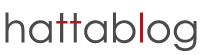SONYのワイヤレスヘッドホン「WH-1000XM3」は業界最高峰のノイズキャンセリングを搭載したワイヤレスヘッドホンです。
集中力や作業効率を爆上げできるおすすめの神アイテム「WH-1000XM3」の使い方や初期設定などを解説します。
「WH-1000XM3」を使いこなしましょう!
この記事はこんな人におすすめ!

「WH-1000XM3」の使い方を知りたい

「WH-1000XM3」の初期設定の方法を知りたい

「WH-1000XM3」をより使いこなしたい
・「WH-1000XM3」の初期設定
・「WH-1000XM3」の使い方
上記3点から解説していきます。

「WH-1000XM3」の使い方や初期設定について解説していきます!
SONYのワイヤレスヘッドホン「WH-1000XM3」の特徴やレビューを徹底解説!

WH-1000XM3とは

WH-1000XM3
「WH-1000XM3」は2018年にSONYから発売されたワイヤレスヘッドホンです。
ハイレベルなノイズキャンセリング性能と、ワイヤレスでも高音質をダブルで実現していた「WH-1000XM2」の進化版で後継機です。
新開発されたプロセッサー搭載の効果でノイズキャンセリング性能の大幅な向上に加え、高音質化も実現しているヘッドホンです。
| ヘッドホン部 | |
| 型式 | 密閉, ダイナミック |
| ドライバーユニット | 40mm ドーム型(CCAWボイスコイル採用 |
| 感度 | 104.5dB/mW(有線接続、POWER ON時 1kHzにて)、101dB/mW(有線接続、POWER OFF時 1kHzにて) |
| マグネット | ネオジウム |
| 再生周波数帯域 | 4 Hz – 40,000 Hz (JEITA) |
| インピーダンス | 47 Ω (有線接続、POWER ON時 1 kHzにて)、16Ω(有線接続、POWER OFF時 1 kHzにて) |
| コード長 | 約1.2m、OFC線、金メッキステレオミニプラグ(ヘッドホンケーブル) |
| コードタイプ | 片出し(着脱式) |
| 入力プラグ | 金メッキL型ステレオミニプラグ |
| 質量 | 約 255g |
| ヘッドホン部(その他) | |
| 電源 | DC3.7V : 内蔵充電式リチウムイオン電池 |
| 充電時間 | 約3時間(フル充電) (1.5AのACアダプター使用時) |
| 充電方法 | USB充電 |
| 電池持続時間(連続音声再生時間) | 最大30時間(NC ON時)、最大38時間(NC OFF時) |
| 電池持続時間(連続通話時間) | 最大24時間(NC ON時)、最大30時間(NC OFF時) |
| 電池持続時間(待受時間) | 最大30時間(NC ON時)、最大200時間(NC OFF時) |
| 周波数特性 | 4Hz-40,000Hz |
| 対応インピーダンス | 47 Ω (有線接続、POWER ON時 1 kHzにて)、16Ω(有線接続、POWER OFF時 1 kHzにて) |
| 音声入力端子 | ステレオミニジャック |
「WH-1000XM3」の同梱物

- ワイヤレスノイズキャンセリングステレオヘッドセット(本体)
- USB Type-C™ケーブル(USB-A – USB-C™)(約20 cm)×1
- ヘッドホンケーブル(約1.2 m)×1
- キャリングケース×1
- 航空機用プラグアダプター×1
「航空機用プラグアダプター」は航空機内のデュアルジャックまたはステレオミニジャックに接続できます。
これを使用することにより、機内の音楽サービスや映画などのコンテンツをノイズキャンセリングヘッドホンで楽しめます。
筆者的に地味に嬉しいアイテムです!

WH-1000XM3はSONYが開発した高性能ノイズキャンセル搭載のワイヤレスヘッドホンです。
「WH-1000XM3」の初期設定

WH-1000XM3 Bluetooth機器と接続する方法を解説します。
Bluetooth接続はNFCで接続する方法とペアリング(機器登録)する方法の2通りがあります。
NFC(ワンタッチ接続)で接続する方法
スマートフォンやウォークマンとNFCで接続すると、自動的にヘッドセットの電源が入り、ペアリングや接続ができます。
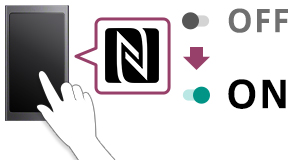
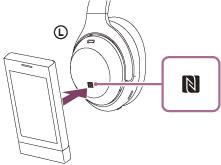
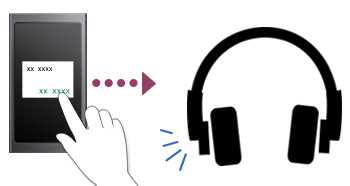
接続が完了するとヘッドホンのランプ(青)が遅い点滅に変わります。
ペアリングする方法
スマートフォンやウォークマンとペアリングする方法
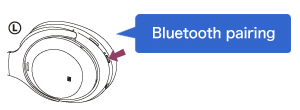
ヘッドホンのランプ(青)が2回連続して点滅します。
ヘッドホンがペアリングモードになり、音声ガイダンス「Bluetooth pairing」が流れます。
初めて機器登録するときや、ヘッドホンを初期化した後は、ヘッドホンの電源を入れると自動的にランプが点滅します。

Androidスマートフォンの場合
[設定]-[無線とネットワーク]-[Bluetooth]の順に選ぶ
iPhoneの場合
[設定]-[Bluetooth]の順に選ぶ
ウォークマンの場合
ホームメニューから[Bluetooth]-[機器登録(ペアリング)]の順に選ぶ

接続が完了すると音声ガイダンス「Bluetooth connected」が流れます。
AirPods Proとwindowsと接続する
ヘッドホンのランプ(青)が2回連続して点滅します。
ヘッドホンがペアリングモードになり、音声ガイダンス「Bluetooth pairing」が流れます。

初期設定の接続方法は他のBluetooth製品と大体同じ方法で接続できます!
「WH-1000XM3」の使い方

基本は装着するだけ
「WH-1000XM3」は初期設定さへ済ませておけば、設定不要で装着すればペアリングしてくれます。
他のPCなどの機器は初期設定さへ済ませておけば、Bluetoothの設定から接続するだけで使用できます。
筆者的に接続方法は「NFC(ワンタッチ接続)」がおすすめです。
NFC(ワンタッチ接続)だと、スマートフォンやウォークマンとNFCで接続すると、自動的にヘッドセットの電源が入り、ペアリングや接続ができます。
装着したまま電話できる
「WH-1000XM3」を装着したまま電話することができます。
電話を受けることも、かけることもできます。
電話をかける場合は「Hey Siri」と言って起動をし、「〇〇に電話」と言ったら電話をかけることができます。
電話状態でも両手が空いているので、仕事中や作業中などとても便利です!
曲の再生・一時停止などのコマンド
ハウジング部のタッチセンサーコントロールパネルを使ってスマートフォンなどの音楽再生機の曲送り/戻し、再生/一時停止、音量調節、さらには電話の着信を受けたり終話させたりなどの操作も可能です。
また、Siriなどスマートフォンの音声アシスタント機能の起動にも対応しています。
スマートフォンを取り出さず、ヘッドホン側の操作と音声操作により、電話をかけたり音楽を再生したり、天気予報などのちょっとした調べ物をすることもできるので作業効率がとても良いです。

「音楽再生」「ノイズキャンセリング」「外部音取り込み」切り替えなど非常に使い勝手の良いヘッドホンです。
筆者的には耳に埋め込みたいくらいです!
「WH-1000XM3」の使い方は超簡単&便利
以上が集中力や作業効率を爆上げできるおすすめの神アイテム「WH-1000XM3」の使い方や初期設定などの解説でした。
「WH-1000XM3」両手が空いた状態で作業できるのは仕事をする上でも大きなメリットです。
そして、ノイズキャンセル機能で周囲の音を遮断してくれるので集中でき、作業効率を爆上げしてくれる神アイテムです。
筆者は仕事中はほぼ「WH-1000XM3」を装着しながら作業しています。
電話などの時は本当に便利です!買って後悔しないヘッドホンですので、是非使用してみてください。

筆者にとって「WH-1000XM3」は作業時に無くてはならない神アイテムです!
作業効率が上がるノートパソコンにおすすめ外部ディスプレイ2選はこちら!